|
對於需要製作網頁標題、平面海報或是社群媒體封面的人來說, Canva 應該是再熟悉不過的線上平面設計工具, 不但提供了數千種專業範本, 還結合了高畫質的影片/圖庫/ 背景音樂, 讓用戶可以快速地套用範本, 完成作品. 就個人使用體驗來說, 這些專業的範本其實提供了不少作品製作上的靈感. Canva 有哪些範本?Canva 的範本種類相當多. 舉凡你可以想到的平面媒體, 都能在Canva 找到好用又專業的範本. 例如:
開始使用 Canva 設計[步驟] 1. 註冊 Canva 帳號 2. 接著就會被帶到首頁. 在這裡選擇一個類別. 滑鼠所停留的類別上, 就會顯示該類別的解析度. 找個適合自己作品解析度的類別, 或者點擊右上方的自訂尺寸, 就可以直接開始製作作品. 今天, 想做個網頁標題, 所以我們就用 "Google Classroom 標題" (1920*480) 作為範例. 3. 接著, Canva 會依照你指定的類別, 跑出所有符合該解析度的範本. 挑選一個喜歡的範本, 拉到編輯區 4. 範本是由多個不同的元素所組成, 滑鼠移到這些元素上, 就可以任意移動位置, 或是更換元素. 可以參考一下以下這段影片. 5. 完成編輯之後, 就可以點擊右上方的 "下載" , 將作品存到自己的電腦. 完成!!!! 編輯過程中, 你可以運用介面左邊所提供的各種資源, 加入作品或是替換範本既有的元素. 每項資源都包含許多不同風格的內容. 可以做出獨具風格的作品. 最後, 我們可以把下載的作品放入網頁, 作為頁面上端的標題. 如果你是使用 Weebly 架構網站, 可以參考: 網頁標題_背景+ 樣式; 網頁標題_設計+編輯 就這樣, 就能輕鬆地完成非常美觀網頁標題! 更多 Canva 的應用更多文章Loading...
0 評論
發表回覆。 |
免費體驗 Weebly多媒體工具線上平面設計工具 - Fotor
線上平面設計工具 - Canva 一鍵快速去背/更換背景 - Picwish 品牌商標設計, 自己來! --------------------- 顏色抓取工具 - ColorZilla 色碼表 線上選色/ 配色工具 --------------------- 影音編輯 (簡易) - Bee Cut 影音編輯 (簡易~中階): Filmora 影音編輯 (簡易~中階): 威力導演 --------------------- 螢幕錄製 - ApowerREC 網頁擷取 - AwesomeScreenshot 多媒體素材網站/網頁工具Loading... 類別
全部
|
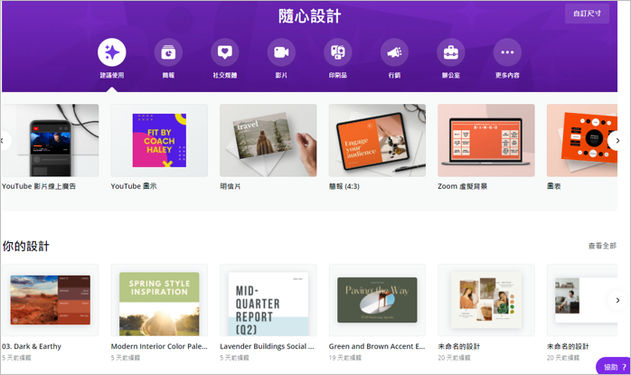
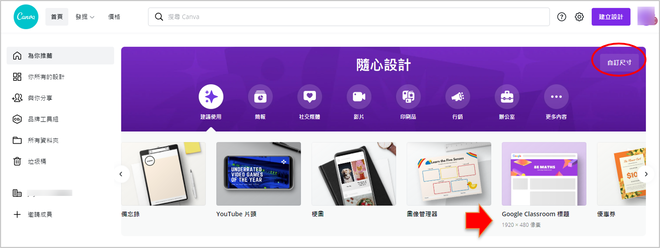
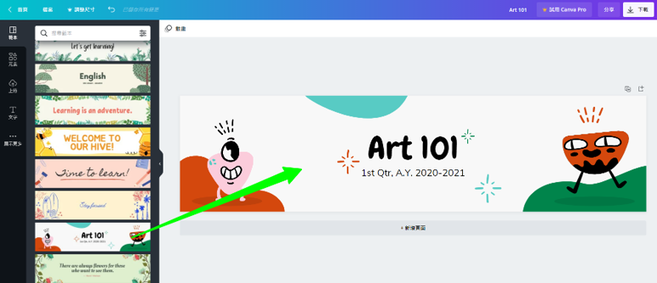
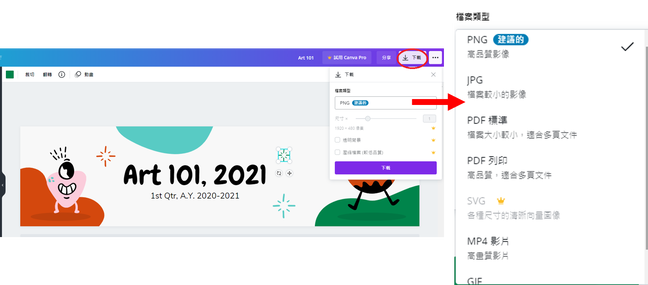
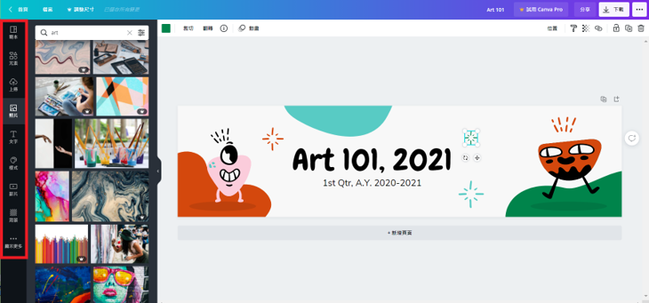
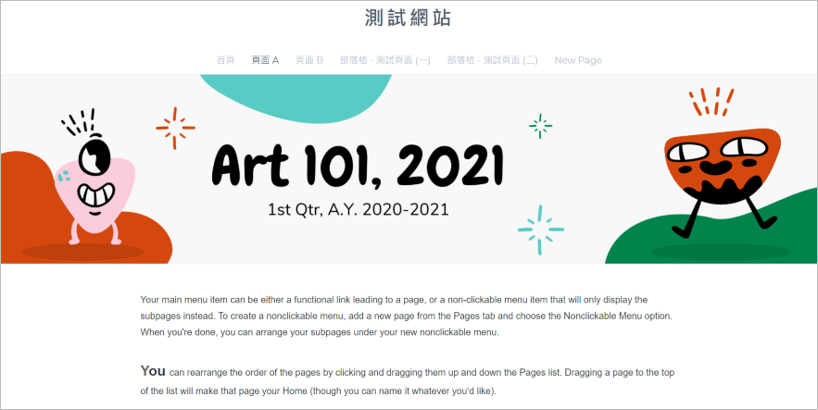
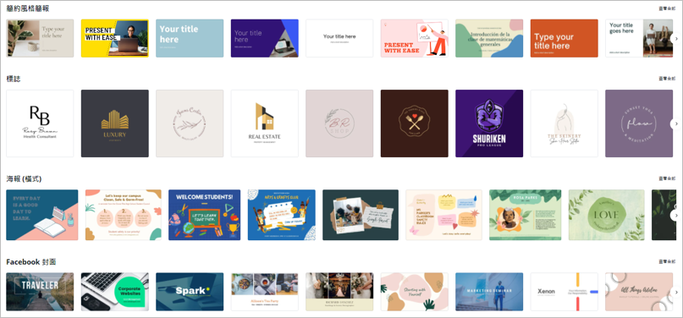
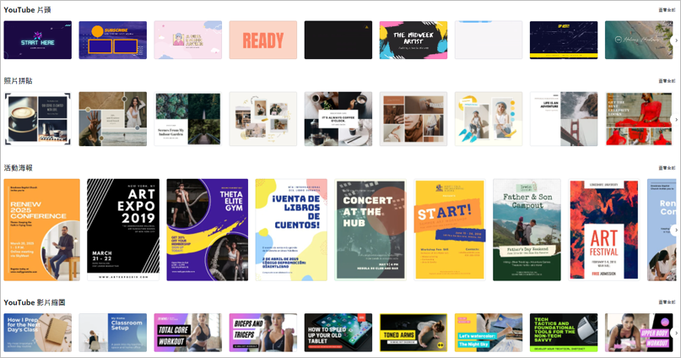
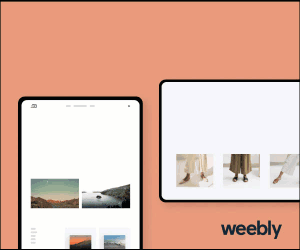
 RSS 訂閱
RSS 訂閱
